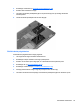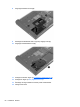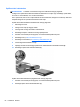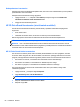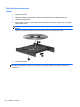User Guide - Windows 8
Kettapuhastuse kasutamine
Kettapuhastus otsib kõvakettalt mittevajalikke faile, mille võite ruumi vabastamiseks ja arvuti jõudluse
parandamiseks ohutult kustutada.
Kettapuhastuse käivitamiseks toimige järgmiselt.
1. Tippige avakuval ketas, klõpsake valikut Sätted ja seejärel valige suvand Kettaruumi
vabastamine tarbetute failide kustutamise teel.
2. Järgige ekraanil kuvatavaid juhiseid.
HP 3D DriveGuardi kasutamine (ainult teatud mudelitel)
HP 3D DriveGuard kaitseb kõvaketast, parkides draivi ja peatades andmetaotlused järgmistel
tingimustel.
●
Arvuti kukub maha.
●
Teisaldate arvutit teise kohta, kui ekraan on suletud ja arvuti töötab akutoitel.
Natuke aega pärast neid sündmusi taastab HP 3D DriveGuard kõvaketta tavapärase töö.
MÄRKUS. Kuna pooljuhtketastel (SSD) pole liikuvaid osi, pole HP 3D DriveGuard vajalik.
MÄRKUS. Põhi- või lisakõvakettasahtlis asuvat kõvaketast kaitseb HP 3D DriveGuard. HP 3D
DriveGuard ei kaitse dokkimisseadmetesse paigaldatud ja USB-pordi kaudu ühendatud kõvakettaid.
Lisateavet leiate HP 3D DriveGuardi tarkvaraspikrist.
HP 3D DriveGuardi oleku tuvastamine
Kui esmases või teiseses (ainult teatud mudelitel) kõvakettasahtlis olev draiv pargitakse, muudab
arvutil olev draivi märgutuli värvi. Et teha kindlaks, kas draivid on parasjagu kaitstud või mõni draiv
pargitud, kasutage Windowsi töölaual tegumiriba paremas otsas asuval teavitusalal kuvatud ikooni.
●
Kui tarkvara on lubatud, on kõvaketta ikoon tähistatud rohelise märketähisega.
●
Kui tarkvara on keelatud, on kõvaketta ikoon tähistatud punase ristiga.
●
Kui draivid on pargitud, on kõvaketta ikoon tähistatud kollase kuu tähisega.
Kui tegumiriba paremas otsas asuval teavitusalal kuvatav ikoon pole lubatud, toimige selle
lubamiseks järgmiselt.
1. Tippige avakuval j ja seejärel valige Juhtpaneel.
2. Valige Riistvara ja heli > HP 3D DriveGuard.
MÄRKUS. Kui kasutajakonto kontroll seda küsib, klõpsake Jah.
3. Klõpsake süsteemisalve ikoonireal käsku Kuva.
4. Klõpsake nuppu OK.
66 Peatükk 8 Draivid